Google Tag Managerと Google Analytics で読了率を計測する方法
コロナウイルスやリモートワークによってECの需要は大きく伸びています。
その中で、ブログや記事LPはメインのECサイトに誘導する役割として大きくビジネスに貢献します。
そこで、今回は記事LPやブログのパフォーマンスを評価する「読了率」を Googleタグマネージャーと Googleアナリティクスをつかって無料で計測する方法をご紹介します。
目次
- ・アフターコロナ、ウィズコロナで重要視されるWeb集客モデル
- ・売上が拡大しているコロナ禍のEC業界
- ・記事LPやブログでサイトへのアクセスを促すモデル
- ・読了率の定義と計測のメリット
- ・読了率の定義
- ・読了率を計測するメリット
- ・Googleタグマネージャーと Googleアナリティクスを利用して読了率を計測する方法
- ・STEP1 読了の基準を決めよう!
- ・STEP2 Googleタグマネージャーで組み込み変数を設定しよう!
- ・STEP3 Googleタグマネージャーでトリガーを設定しよう!
- ・STEP4 Googleタグマネージャーでタグを設定しよう!
- ・Googleアナリティクスで読了率を確認する方法
- ・Google の解析ツールで読了率を計測するメリット・デメリット
- ・Googleの解析ツールで読了率を計測するメリット
- ・Googleの解析ツールで読了率を計測するデメリット
- ・さいごに
アフターコロナ、ウィズコロナで重要視されるWeb集客モデル
売上が拡大しているコロナ禍のEC業界
皆さんも既にご存知かもしれませんが、コロナウイルスによる外出自粛の影響によって、インターネット通販やネットスーパーなど、いわゆるEC系のビジネスは売上が増加している傾向にあります。

(参照:ECのミカタ|新型コロナのECへの影響は?2020年2月・3月のEC市場での売り上げ推移を明らかにするレポートが公表される )
この傾向はアフターコロナ、またはウィズコロナいずれにしてもある程度の期間継続して見られると考えられます。
つまり、EC業界で戦っていくためには、ネット集客はますます重要になってくるということです。
記事LPやブログでサイトへのアクセスを促すモデル
ECサイトにアクセスを集める方法はいくつかあります。
広告、自然検索(SEO)、SNSなど様々ですが、自社のECサイトに直接流入させて、その場で購入させることはなかなか難しいです。
つまり、広告であれば記事LP、自然検索やSNSであればブログなどのメディアによってユーザーを集客しECサイトへアクセスを促すというモデルが今まで以上に重要な役割を持つようになります。

外出自粛要請や緊急事態宣言が解除された後の対策として、「コンテンツを充実させよう」という動きは多いですが、コンテンツは作って終わりではなく、効果検証が必要です。
記事LPやブログがどれくらいのパフォーマンスを発揮しているのか、計測指標やKPIはいくつかありますが、読了率の計測は結構面倒なので、コンテンツ制作と合わせて一緒に計測設定を整えておくのがおすすめです。
読了率の定義と計測のメリット
読了率の定義
読了率とは、ページごとに計測される指標で、そのページにアクセスしたセッション(またはユーザー)のうち、どれくらいのセッション(またはユーザー)が記事を最後まで読んだのか、その割合を示したものです。
似たような指標として「スクロール到達率」という指標がありますが、スクロール到達率はどれくらいのユーザーがどれくらいの位置までスクロールしたのかを示す指標となりますので、微妙に定義がことなりますのでご注意ください。
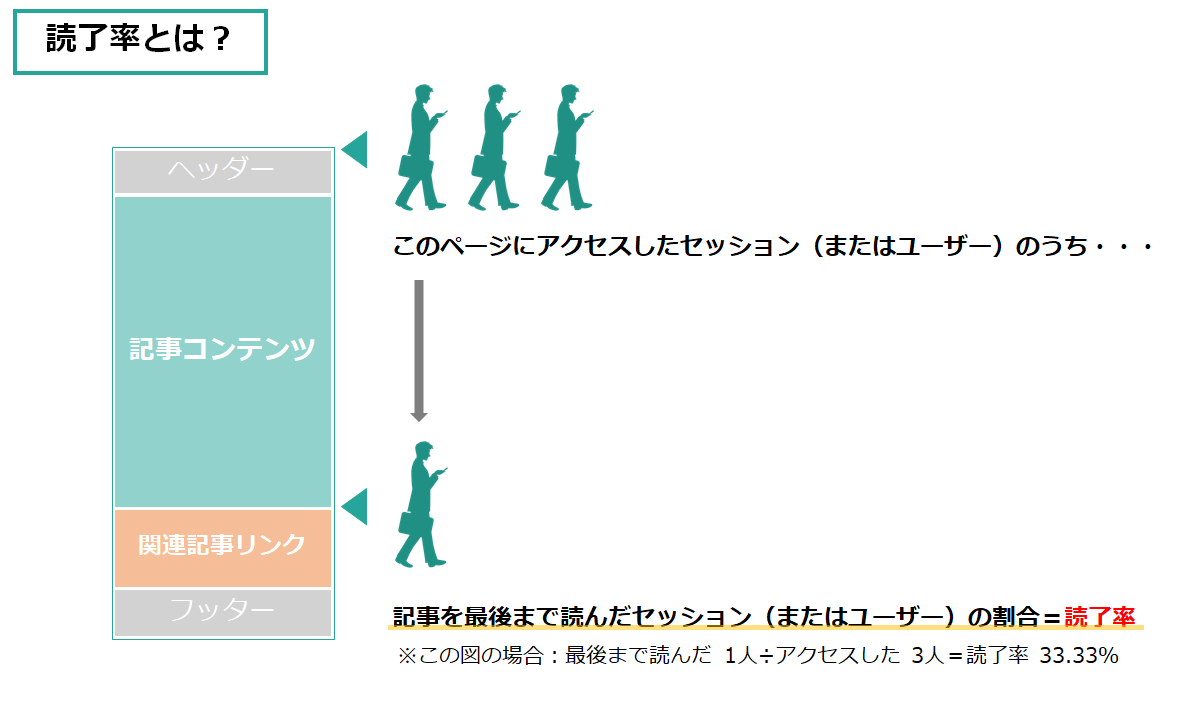
読了率を計測するメリット
読了率を計測するメリットとしては、まず第一に記事LPやブログ記事のパフォーマンスを定量的に図ることができます。
第二に、ボトルネックを発見するための指標として有効です。
記事LPの運用を例にすると、ユーザーが記事LPを介して商品やサービスを購入する場合の大きな流れは「広告をクリック→記事LPを読了→本LPに流入→商品購入」というようになります。
このようにユーザーはアクションを何回か繰り返すことによって、ユーザーはコンバージョンに達します。
ここで、重要なポイントとしてユーザーは基本的に、読了しなければ本LPに遷移しないということです。
つまり、読了率は記事LPの主要な役割である「広告からユーザーのモチベーションを上げて本LPに促す」ことができているかをダイレクトに示す指標です。
リード獲得や商品購入につなげるための記事LPやブログの運用においては読了率は計測必須の指標となります。
Googleタグマネージャーと Googleアナリティクスを利用して読了率を計測する方法
Googleタグマネージャーを利用して、Googleアナリティクス上で読了率をイベントとして計測することが可能です。
全4ステップで設定が完了します。
STEP1 読了の基準を決めよう!
今回の読了の定義は「ページ上のある要素が画面内に表示された」場合に読了とします。
そこで、何が表示されたら読了とするかをご自身のページを見てみて決めてください。
例えば、記事が終了した直後の署名やSNSのリンクなどが表示された場合を弊社では推奨しています。
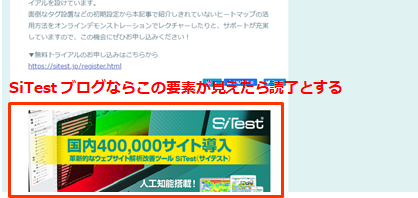
基準となる要素が決まったら、その要素のCSSのクラスを控えてください。
CSSクラスの確認方法はブラウザによって異なります。
Chromeの場合だと、確認したい要素を右クリックし「検証」を選択してください。
そうすると、ディベロッパーモードとなるので、そこで要素に記載されている「class=”~”」を控えておいてください。
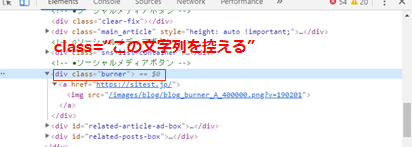
STEP2 Googleタグマネージャーで組み込み変数を設定しよう!
では、実際にGoogleタグマネージャーにログインして設定を行っていきます。
まず初めに、組み込み変数を設定します。
読了率計測のためには、デフォルトで設定されていない組み込み変数を設定する必要があります。
Googleタグマネージャーにログイン後、ワークスペースの左メニュー「変数」→「設定」の順にクリックしてください。

組み込み変数の設定一覧より、可視性の「Persent Visible」と「On-Screen Duration」にチェックを入れてください。

【補足】「Persent Visible」と「On-Screen Duration」の意味
「Persent Visible」は、トリガー発動時点で、選択した要素の何パーセントが視認可能かを、0~100 の数値で示した値です。
例えば、今回の例でいうと、バナーの全体の面積のうち、どれくらいが画面の中に表示されたら(視認可能になったら)読了とみなすかを決定する基準として使用する変数です。
「On-Screen Duration」はトリガー発動時点で、選択した要素が視認可能だった時間の長さを、ミリ秒単位の数値で示した値です。
つまり、読了の基準となっている要素がどれくらいの時間視認可能であれば読了とするのか、その時間の長さを決定する基準として使用する変数です。
STEP3 Googleタグマネージャーでトリガーを設定しよう!
使用する変数を設定したので、続いてトリガーの設定を行います。
ワークスペースの左メニュー「トリガー」→「新規」の順にクリックしてください。

トリガーの設定は以下の通りに設定してください。
STEP1で控えておいた読了の基準となる要素のclass名はここで使用します。
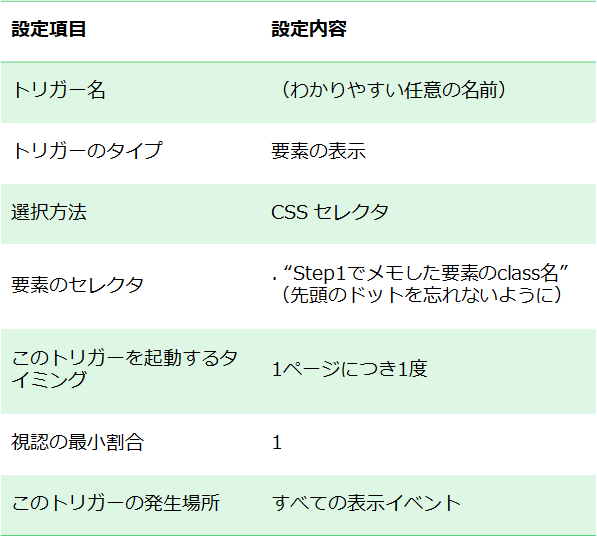
忘れずに保存を押してください。
これでトリガーの設定は完了です。
STEP4 Googleタグマネージャーでタグを設定しよう!
最後にタグの設定をおこなって完了となります。
ワークスペースの左メニュー「タグ」→「新規」の順にクリックしてください。
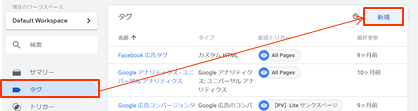
タグの設定も以下の通りに設定すればOKです。
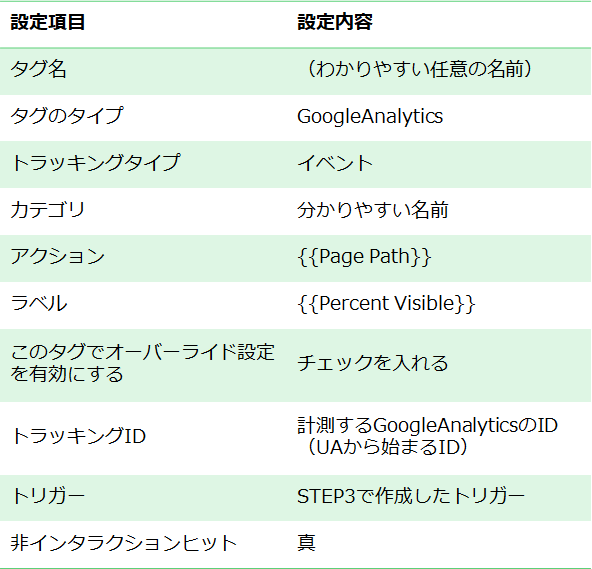
これで、Googleタグマネージャーの設定は完了なので、タグを公開しましょう。
【補足】非インタラクションヒット
非インタラクションヒットとは、イベントヒットを直帰率の計算に含めるかどうかを決めるものです。
偽の場合、イベントヒットを意味のあるものと考えてそのセッションは直帰扱いされなくなります。
逆に、真の場合にはイベントが発生してもそのセッションは直帰扱いとなります。
今回の場合は、読了を計測するだけなので真が推奨です。
Googleアナリティクスで読了率を確認する方法
Googleアナリティクスにログイン後、左メニューから「行動」→「イベント」→「上位のイベント」の順にクリックしていくと、設定したカテゴリ名で読了のイベントが追加されています。

読了を選択すると各ページの読了数が表示されるので、その数値をセッション数で割れば読了率が分かります。
毎度計算するのはかなり面倒なので、Googleデータスタジオやカスタムレポートで同時に参照できるようにしておくことをお勧めします。
Google の解析ツールで読了率を計測するメリット
Googleの解析ツールで読了率を計測するメリット
Google の解析ツールで読了率を計測するメリットは、ずばり「無料」です。
コストがかからないということはそれだけでビジネスに貢献します。
また、読了率の計測は普段使用しないことが多い変数やインタラクションヒットなどを知る機会となりますので、勉強にも良いと思います。
Googleの解析ツールで読了率を計測するデメリット
致命的なデメリットはありませんが、あげるとすると以下の2点です。
- ■ 設定に工数がかかる
- ■ 合わせて確認したいヒートマップなどのツールと同時確認できない
注目するべきところは二つ目の「合わせて確認したいヒートマップなどのツールと同時確認できない」ということです。
読了率を確認して、その数値が低かった時のことを想像してみてください。
なぜ低かったのか、その原因を調べますよね?
その原因を調べるときに使用するツールが、主にヒートマップツールですが、Googleアナリティクスといったりきたりするのは非常に手間であり、時間的な工数がかなりかかってしまいます。
できれば、解析を行う際に使用する指標はすべて同じツールにそろっていることが望ましいので、読了率計測にはヒートマップツールを推奨します。
さいごに
今回は、GoogleタグマネージャーとGoogleアナリティクスを使用して読了率を計測する方法をご紹介しました。
メリット・デメリットでもご説明しましたが、基本的には解析指標を一元管理する方が望ましいので、可能であれば読了率の計測にはヒートマップツールを導入することをお勧めします。
弊社が運営・開発するウェブサイト解析改善ツールの SiTest(サイテスト)はカスタムゴールという機能を利用して読了率も計測が可能です。
SiTest にはヒートマップ解析に加えて、ページのCVRを改善するためのLPO機能、ABテスト機能も搭載していますので、記事LPを含めた広告運用には特におすすめです。
以下のリンクから無料で概要資料をダウンロードできます。
名前・メールアドレス・電話番号をご記入の上、ダウンロードをしてください。

-
お問い合わせ
SiTest の導入検討や
他社ツールとの違い・比較について
弊社のプロフェッショナルが
喜んでサポートいたします。 -
コンサルティング
ヒートマップの活用、ABテストの実施や
フォームの改善でお困りの方は、
弊社のプロフェッショナルが
コンサルティングいたします。
今すぐお気軽にご相談ください。
今すぐお気軽に
ご相談ください。
(平日 10:00~19:00)
今すぐお気軽に
ご相談ください。
0120-90-5794
(平日 10:00~19:00)
グラッドキューブは
「ISMS認証」を取得しています。

認証範囲:
インターネットマーケティング支援事業、インターネットASPサービスの提供、コンテンツメディア事業
「ISMS認証」とは、財団法人・日本情報処理開発協会が定めた企業の情報情報セキュリティマネジメントシステムの評価制度です。































